Finestra di dialogo Modifica le linee
La finestra di dialogo Modifica le linee consente di modificare l’aspetto e la posizione predefiniti di tutte le linee nel progetto e di aggiungere, modificare ed eliminare le linee personalizzate.
-
È possibile aprire la finestra di dialogo Modifica le linee in modalità Tipografia selezionando .
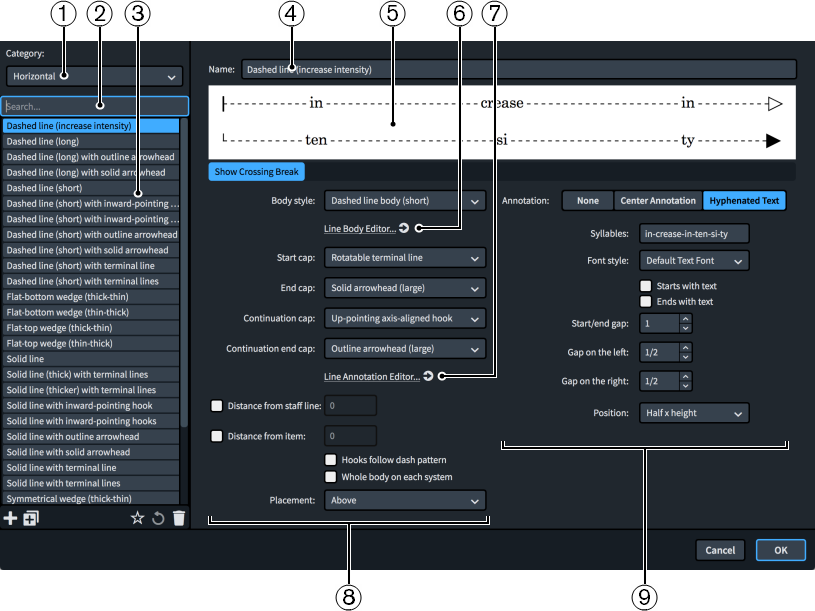
La finestra di dialogo Modifica le linee contiene le seguenti sezioni e opzioni:
-
Menu Categoria
Consente di definire quali linee sono disponibili nell’elenco delle linee selezionando Orizzontale o Verticale. Questo corrisponde alle sezioni nel pannello Linee.
-
Campo Cerca
Consente di filtrare le linee nella categoria selezionata in base all’immissione digitata.
-
Elenco delle linee
Contiene tutte le linee nel progetto all’interno della categoria attualmente selezionata e in relazione ai filtri di ricerca impostati, se applicabile.
La barra delle azioni in fondo all’elenco contiene le seguenti opzioni:
-
Nuovo
 : aggiunge una nuova linea con impostazioni predefinite.
: aggiunge una nuova linea con impostazioni predefinite. -
Nuovo a partire dalla selezione
 : crea una copia di una linea esistente che è possibile modificare separatamente dall’originale.
: crea una copia di una linea esistente che è possibile modificare separatamente dall’originale. -
Salva come predefinito
 : salva la linea selezionata nella propria libreria utente, permettendone l'utilizzo in più progetti. Questa opzione è visualizzata come
: salva la linea selezionata nella propria libreria utente, permettendone l'utilizzo in più progetti. Questa opzione è visualizzata come  per le linee salvate come predefinite.
per le linee salvate come predefinite. -
Ripristina le impostazioni di fabbrica
 : rimuove tutte le modifiche apportate alla linea selezionata, riportandola alle impostazioni e all'aspetto salvati.
: rimuove tutte le modifiche apportate alla linea selezionata, riportandola alle impostazioni e all'aspetto salvati. -
Elimina
 : elimina la linea selezionata.Nota
: elimina la linea selezionata.NotaNon è possibile eliminare le linee predefinite o qualsiasi linea attualmente in uso nel progetto.
-
-
Nome
Consente di inserire un nuovo nome o di modificare il nome esistente per la linea selezionata.
-
Anteprima
Visualizza la linea nella propria forma attuale. Se la linea è orizzontale, l’anteprima viene visualizzata sopra le opzioni. Se la linea è verticale, l’anteprima viene visualizzata a destra delle opzioni.
Se si fa clic su Visualizza l'attraversamento del salto sotto l’anteprima per le linee orizzontali, la linea viene visualizzata come due segmenti, come appare quando si estende su due accollature, in modo da poter vedere le rispettive estremità della continuazione. Quando l’opzione Visualizza l'attraversamento del salto è disattivata, la linea viene visualizzata come un elemento singolo con le sole estremità iniziali e finali.
-
Editor dei corpi delle linee
Apre la finestra di dialogo Modifica i corpi delle linee che consente di creare dei nuovi corpi delle linee e modificare quelli esistenti.
-
Editor delle annotazioni di linea
Apre la finestra di dialogo Modifica le annotazioni di linea che consente di creare delle nuove annotazioni di linea e modificare quelle esistenti.
-
Opzioni delle linee
Una serie di opzioni che definiscono l’aspetto dell'intera linea selezionata.
-
Stile del corpo: consente di selezionare lo stile del corpo della linea predefinito.
-
Estremità iniziale (solo linee con corpo generico/a cuneo): consente di selezionare l’annotazione da utilizzare per l’estremità iniziale.
-
Estremità finale (solo linee con corpo generico/a cuneo): consente di selezionare l’annotazione da utilizzare per l’estremità finale.
-
Estremità della continuazione (solo linee orizzontali con corpo generico/a cuneo): consente di selezionare l’annotazione da utilizzare per l’estremità iniziale della continuazione.
-
Estremità della fine della continuazione (solo linee orizzontali con corpo generico/a cuneo): consente di selezionare l’annotazione da utilizzare per l’estremità finale della continuazione.
-
Distanza dalla linea del rigo (solo linee orizzontali): consente di definire la distanza minima tra la linea e il rigo. Questo valore si applica quando la linea è posizionata al di fuori del rigo. Quando questa opzione è disattivata, la linea segue le impostazioni definite nella pagina Linee in .
-
Distanza rispetto all'elemento (solo linee orizzontali): consente di definire la distanza minima tra la linea e gli altri elementi. Questo valore si applica quando la linea è posizionata al di fuori del rigo. Quando questa opzione è disattivata, la linea segue le impostazioni definite nella pagina Linee in .
-
Gli uncini seguono lo schema dei trattini (solo linee con corpi tratteggiati/punteggiati): consente di definire se le estremità a uncino/linea terminale utilizzano lo schema dello stile del corpo della linea, a condizione che gli uncini/le linee terminali siano sufficientemente lunghi da visualizzare lo schema stesso. Per gli schemi delle linee con valori trattini-spazi multipli, viene utilizzato il primo. Quando questa opzione è disattivata, oppure quando gli uncini/le linee terminali non possono visualizzare lo schema, vengono utilizzate le rispettive annotazioni impostate.
-
Corpo intero su ciascuna accollatura (solo linee orizzontali con corpi delle linee generici/a cuneo): consente di definire se le linee che continuano attraverso più accollature visualizzano l’intero corpo della linea in ciascun segmento o se il corpo viene suddiviso in maniera proporzionale tra i segmenti. Questo ha effetto anche sulle annotazioni/sul testo sillabato nella linea.
-
Posizionamento (solo linee orizzontali): consente di definire se la linea viene posizionata Al di sopra, Al di sotto o All'interno del rigo per impostazione predefinita.
-
-
Opzioni delle annotazioni di linea
Una serie di opzioni che controllano l’aspetto, la posizione e la distribuzione dell’annotazione di linea o del testo sillabato selezionati, a seconda della scelta definita per l’Annotazione.
Se si seleziona Centra l'annotazione, sono disponibili le seguenti opzioni:
-
Annotazione: consente di selezionare un simbolo musicale o un’annotazione di testo da utilizzare per la linea.
-
Posizione verticale: consente di selezionare la posizione dell’annotazione rispetto alla linea, ad esempio centrata sulla linea o posizionata sopra. Quando le annotazioni sono posizionate All'interno o All'esterno, le loro posizioni rispetto alla linea cambiano a seconda del posizionamento rispetto al rigo della linea.
-
Scostamento: consente di impostare la distanza tra l’annotazione e la linea. Si applica solamente alle annotazioni la cui Posizione verticale non è impostata su Centrato.
-
Ripetizione: consente di definire se le annotazioni sono visualizzate una sola volta per ciascuna linea/ciascun segmento della linea o più volte lungo la durata della linea. Le annotazioni possono ripetersi a intervalli regolari o variabili.
-
Distanza delle ripetizioni: consente di impostare la distanza tra le ripetizioni dell’annotazione. Si applica solamente alle annotazioni ripetute.
-
Posizionamento: consente di definire dove vengono visualizzate le annotazioni lungo la durata della linea. Per le linee orizzontali, i parametri Inizio o Fine visualizzano l’annotazione solamente all’estremità corrispondente dell’intera linea. Se si seleziona Centro, l’annotazione viene visualizzata in tutti i segmenti della linea.
-
Spaziatura iniziale/finale: consente di impostare la distanza tra l’estremità corrispondente della linea e l’annotazione. Si applica solamente alle annotazioni il cui Posizionamento è impostato su Inizio o Fine.
-
Sempre orizzontale: consente di forzare l’annotazione in modo che rimanga sempre in orizzontale, ad esempio nel caso in cui la linea è verticale o inclinata.
Se si seleziona Testo sillabato, sono disponibili le seguenti opzioni:
-
Sillabe: consente di inserire il testo da visualizzare lungo la durata della linea, con le sillabe separate da dei trattini.
-
Stile del carattere: consente di selezionare lo stile carattere per il testo sillabato.
-
Inizia con il testo: consente di forzare la prima sillaba in modo che venga visualizzata all’inizio della linea.
-
Termina con il testo: consente di forzare l’ultima sillaba in modo che venga visualizzata alla fine della linea.
-
Spaziatura iniziale/finale: consente di impostare la distanza tra l’estremità corrispondente della linea e l’annotazione. Si applica solamente alle annotazioni il cui Posizionamento è impostato su Inizio o Fine.
-
Distanza a sinistra: consente di definire la distanza tra ciascuna sillaba e la linea a sinistra.
-
Distanza a destra: consente di definire la distanza tra ciascuna sillaba e la linea a destra.
-
Posizione: consente di selezionare la posizione verticale del testo rispetto al corpo della linea.
-